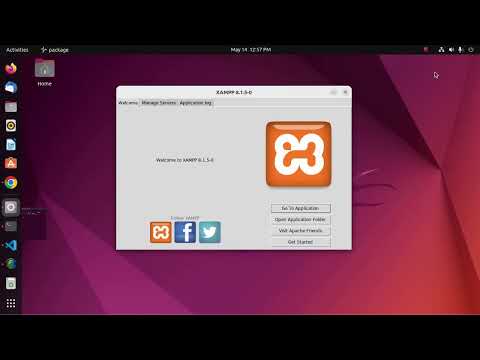Dacă v-ați pierdut iPod-ul, este posibil să aveți noroc. Cu „Găsește iPod-ul meu” activat, poți urmări iPod-ul pierdut. Puteți chiar bloca sau șterge de la distanță dacă credeți că a fost furat. Dacă nu aveți activat Find My iPod, va trebui să vă repetați pașii și să-l urmăriți singur.
Pași
Partea 1 din 2: Cu „Find My iPod”

Pasul 1. Înțelegeți cerințele
Puteți utiliza serviciul de urmărire a locației Apple, „Find My iPod”, pe iPod Touch din generația a treia și mai recentă. De asemenea, trebuie să rulați iOS 5 sau mai nou. Find My iPod nu va funcționa pe iPod Shuffle, Nano sau Classic.
- Găsiți iPod-ul meu trebuie activat înainte ca acesta să funcționeze. Când actualizați la iOS 8, acesta este activat în mod implicit.
- Pentru a activa Găsirea iPod-ului meu manual, deschideți aplicația Setări, atingeți iCloud, conectați-vă cu ID-ul dvs. Apple, apoi atingeți „Găsiți iPod-ul meu”. Trebuie să fi activat Find My iPod înainte ca dispozitivul să fie pierdut.
- Există alte aplicații care vă pot urmări iPod-ul pierdut, dar la fel ca Find My iPod, toate necesită instalarea aplicației înainte de a pierde iPod-ul.

Pasul 2. Deschideți aplicația „Găsește-mi iPhone-ul” pe alt computer sau dispozitiv iOS
Puteți urmări iPod-ul pierdut utilizând site-ul web Find My iPhone sau aplicația iOS.
- Accesați icloud.com/#find de pe orice computer pentru a accesa Find My iPhone.
- Descărcați și instalați aplicația Find My iPhone pe dispozitivul iOS sau al unui prieten. Dacă utilizați dispozitivul iOS al unui prieten, vă veți putea conecta cu ID-ul dvs. Apple ca invitat. Puteți descărca aplicația pentru iPhone, iPad și iPod Touch.

Pasul 3. Conectați-vă cu ID-ul dvs. Apple
Fie că utilizați site-ul web sau aplicația, vi se va solicita să vă conectați cu ID-ul dvs. Apple. Asigurați-vă că vă conectați cu același ID care este legat de iPod-ul lipsă.

Pasul 4. Așteptați să apară iPod-ul
IPod Touch-ul dvs. va apărea pe hartă pe baza locației sale raportate de adaptorul Wi-Fi. Dacă iPod-ul nu este conectat la o rețea sau este oprit, nu îl veți putea urmări, dar îl puteți bloca în continuare.

Pasul 5. Selectați iPod-ul
Faceți clic pe meniul „Dispozitivele mele” și selectați iPod-ul din listă. Dacă iPod-ul dvs. este online, harta se va concentra pe locația sa curentă. Dacă a fost dezactivată, harta va afișa ultima locație cunoscută.

Pasul 6. Faceți iPod-ul să redea un sunet
Faceți clic pe opțiunea „Redare sunet” pentru a face iPod-ul să redea un sunet, chiar dacă a fost redus la tăcere. Acest lucru vă poate ajuta să îl găsiți dacă a fost oprit.

Pasul 7. Activați „Modul pierdut”
Dacă iPod-ul dvs. este pierdut și nu îl puteți recupera, puteți activa modul Lost. Aceasta va bloca dispozitivul cu o nouă parolă și vă va permite să afișați un mesaj personalizat pe ecran. Modul pierdut necesită iOS 6 sau o versiune ulterioară.
Puteți activa modul pierdut pe un iPod care nu este pornit și va intra automat în modul de blocare atunci când iPod-ul se conectează la o rețea

Pasul 8. Ștergeți iPod-ul dacă credeți că este pierdut sau furat
Dacă sunteți sigur că nu vă recuperați iPod-ul, îl puteți șterge de la distanță dând clic pe „Șterge iPad”. Aceasta va șterge toate datele de pe iPod și le va bloca.
La fel ca Modul pierdut, puteți activa acest lucru dacă iPod-ul este offline și se va șterge automat când este pornit din nou
Partea 2 din 2: Fără „Find My iPod”

Pasul 1. Schimbați parola Apple ID
Dacă credeți că iPod Touch v-a fost pierdut sau furat și nu aveți Find My iPod, ar trebui să vă schimbați imediat parola ID-ului Apple. Acest lucru va proteja datele din contul dvs. iCloud și Apple Pay.
Puteți schimba parola Apple ID la appleid.apple.com/

Pasul 2. Schimbați-vă celelalte parole importante
Pe lângă schimbarea parolei dvs. Apple ID, ar trebui să modificați orice alte parole pentru serviciile pe care le-ați accesat de pe iPod. Aceasta ar putea include Facebook, Twitter, banca dvs., adresa de e-mail sau orice altceva la care v-ați fi conectat de pe iPod.

Pasul 3. Refaceți pașii
Fără activarea funcției Find My iPod, nu există nicio modalitate de a urmări iPod-ul. Pentru a găsi un iPod pierdut fără Find My iPod, va trebui să-l găsiți la modul vechi.
Gândiți-vă la ultimul loc în care vă amintiți că l-ați folosit și încercați să-l urmăriți acolo. Asigurați-vă că căutați locuri în care ar fi putut cădea, cum ar fi fisuri între pernele canapelei sau între scaunele auto

Pasul 4. Raportați iPodul furat
Dacă sunteți sigur că iPod-ul dvs. a fost furat, puteți contacta departamentul de poliție local pentru a raporta că a fost furat. Probabil că va trebui să indicați numărul de serie al iPod-ului dvs., pe care îl puteți găsi pe cutie sau la supportprofile.apple.com dacă ați înregistrat iPod-ul cu ID-ul dvs. Apple.